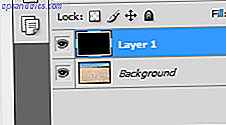Snabbt! Titta bakom dig! Någon följer ditt alla drag ... online. Nästan alla stora medier och shopping online-uttag spårar allt du gör för att anpassa din webbupplevelse till att sälja dig mer produkt. Medan dessa trackers kan göra din webbläsning upplevelse en bekvämare, ibland vill du bara surfa på nätet i fred.
Så, hur kan du gömma dina spår med hjälp av JonDo anonymizing proxy på Linux?

Vad är JonDo?
JonDo är en proxistjänst på tv-plattform, ungefär som TOR, som leder din internettrafik via flera fjärrdatorer, krypterar din anslutning och ger dig en ny IP-adress. Denna handling är en av de mest kraftfulla åtgärder du kan vidta för att skydda din integritet online, eftersom trackers inte längre kan associera dig med din plats och surfhistorik, eftersom du inte kommer vara den enda personen som tilldelats din nya IP-adress.
JonDoFox är en Firefox-profil, som kommer förkonfigurerad för att köras via JonDo-proxy, vilket betyder att du inte behöver ändra några nätverksinställningar i din webbläsare. JonDoFox lämnar också din standard Firefox-profil oförändrad, så du kan få ett Firefox-fönster öppet för vanlig webbläsning och en annan öppen för anonym surfning. Dessutom kan JonDoFox avinstalleras när som helst via Firefox-profilhanteraren.
JonDo kan köras på Windows, OS X och Linux. JonDo-webbplatsen erbjuder källkod för att kompilera eller förkompilerade binära filer för Debian / Ubuntu-baserade system, OpenSUSE-system, en ren Java-fil och till och med en Android .apk-fil för din telefon.
Dessa instruktioner går igenom processen på ett Ubuntu-baserat system, och processen varierar beroende på ditt system. Om du inte använder Ubuntu fungerar de länkade nedladdningarna i den här guiden inte för dig. Du måste ladda ner installationsfilerna specifika för ditt operativsystem.
Gratis vs Betald användning
JonDo erbjuder både gratis och betald tjänster. Ett gratis konto leder din trafik genom två proxyservrar, med en kapp på dataöverföringshastigheter. För grundläggande webbläsning till textbaserade webbplatser kan det här vara allt du behöver. Men om du planerar att använda JonDo för att kringgå platsbegränsningar för strömmande video, vill du uppgradera till en betald plan. Den betalade planen ökar datakåpan till precis över minsta bandbreddskrav för Netflix. Dessutom betalar ett betald konto din trafik genom tre proxyservrar, vilket ger dig ett extra skyddslag.
Hämta JonDo och JonDoFox
Ladda ner JonDo för Debian / Ubuntu / Mint-filen. Dessutom laddar du ner JonDoFox Firefox-profilen för Debian / Ubuntu / Mint.
När du är klar öppnar du en terminal genom att öppna startprogrammet och skriva "terminal". Navigera till mappen Downloads och lista mappinnehållet genom att skriva följande kommandon och tryck på Enter efter varje:
cd Nedladdningar /
ls
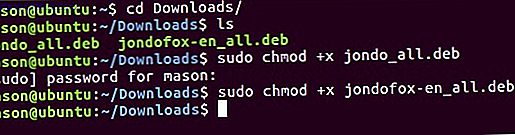
JonDo och JonDoFox bör listas. För att installera JonDo och JonDoFox måste du göra dessa filer körbara. Skriv följande kommandon exakt som visas. Detta kommer inte att skada ditt system, det ger dig bara tillgång till att installera dessa appar.
sudo chmod + x jondo_all.deb
sudo chmod + x jondofox-en_all.deb
Terminal Installation
Installationskommandon måste anges exakt som visas. Den första kommer att hämta de nödvändiga beroenden för att köra JonDo och JonDoFox om de inte redan är installerade på ditt system. De nästa två kommer att installera JonDo och JonDoFox.
sudo aptitude installera default-jre java-wrappers firefox
sudo dpkg -i jondo_all.deb
sudo dpkg -i jondofox-en_all.deb
GUI Installation
Du behöver inte använda kommandoraden för att installera JonDo och JonDoFox.
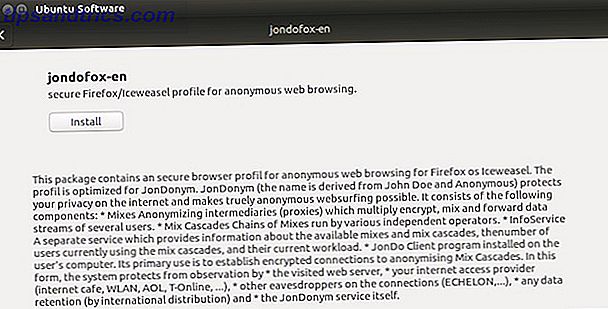
Stäng nu din terminal och öppna mappen Downloads. Dubbelklicka på filen jondo_all.deb . Ubuntu Software Center öppnas, med en knapp för att installera appen. Efter att du har klickat på Installera kommer du att bli ombedd till ditt lösenord, och JonDo kommer att installera. Gör detsamma för filen jondofox-en_all.deb . När du är klar kan båda programmen hittas i din startprogram genom att skriva in JonDo eller navigera genom den installerade programmenyn.
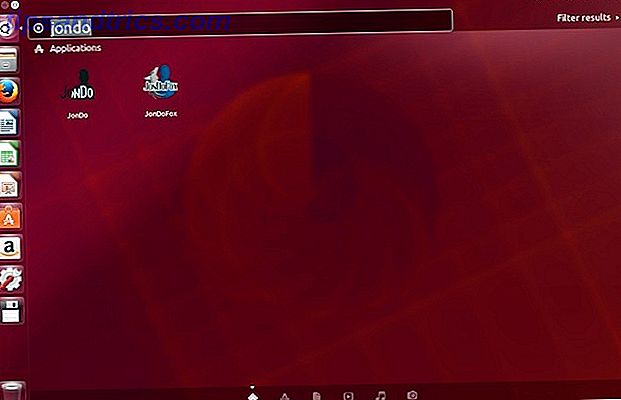
Testa det!
Öppna JonDo. En installationsassistent öppnas när du ansluter till proxyservrarna. Eftersom du kommer att ansluta via JonDoFox kan du stänga denna installationsassistent. När JonDo visar dig som ansluten kan du öppna JonDoFox från din Launcher. Som du kan se kommer Firefox att öppnas med några förinstallerade tillägg. Dessa inkluderar en JavaScript-blockerare, en cookie blockerare, en annons blockerare, en profilhanterare och en video downloader.
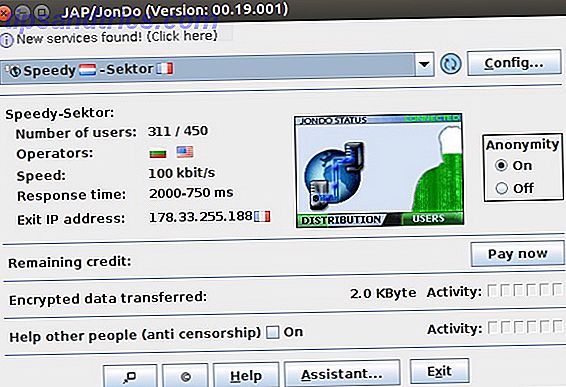
Klicka på knappen för den lilla mannen på vänster sida av adressfältet. Det här är din JonDoFox-inställningsknapp, och du vill testa din anonymitet för att verifiera att allt fungerar korrekt. IP-testwebbsidan ska öppnas och visa dig som JonDo. Starta testet och håll det här fönstret öppet.
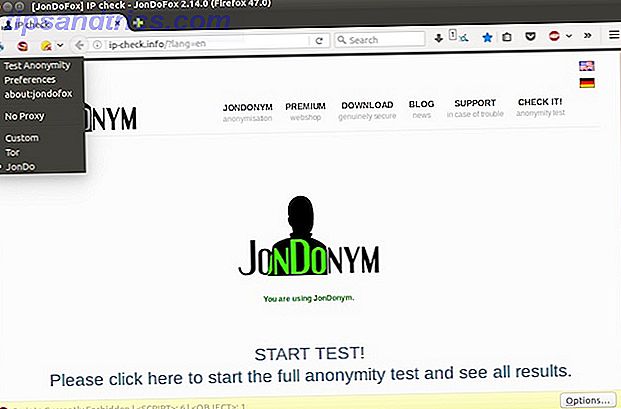
Öppna ett separat Firefox-fönster genom att klicka på Firefox-ikonen i dockan. Du kommer att presenteras med en profilväljare. Välj Standard för att ladda upp en vanlig webbläsningssession som inte leder någon av din webbtrafik via proxyservrarna. Kör anonymitetstestet och jämför resultat mellan de två webbläsarfönstren. Ditt JonDoFox-fönster ska ha gröna lådor hela vägen och ditt vaniljfönster i Firefox ska ha mestadels röda och orange lådor, som visar skillnaden mellan anonym bläddring och normal bläddring.
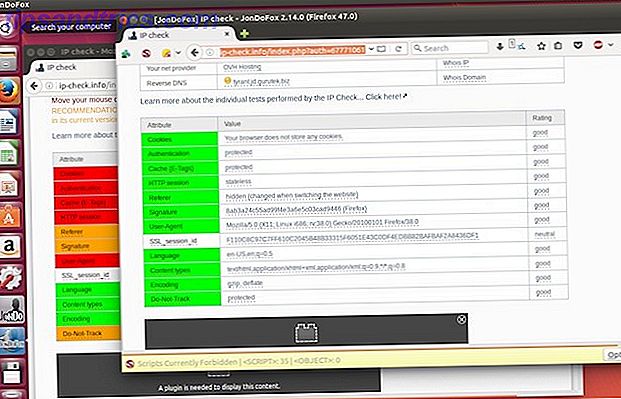
Det är viktigt att notera att när du använder JonDoFox-webbläsaren kommer vissa webbplatser att bryta. Vissa utvecklare använder JavaScript för att presentera innehåll för användare, och JonDoFox blockerar JavaScript som standard. Du kan tillåta att detta körs på vilken webbplats du besöker genom att klicka på förlängningsikonen bredvid adressfältet och välja vilka skript du vill tillåta.
Anonym webbsurfning med JonDo och JonDoFox är ett utmärkt sätt att få din dagliga dos av nyheter och underhållning utan att följas runt av irriterande webbspårare som försöker lista ut hur man säljer mer saker du inte behöver. Det är också ett bra sätt att kringgå regionbaserad innehållsblockering. Hur går du igenom Geo-Blocking Tactics? [Vi frågar dig] Hur går du igenom Geo-Blocking Tactics? [Vi frågar dig] Många av oss vet hur man hanterar egentliga geo-blockering taktik, använder egna motåtgärder mot dem. Det är dags att vi alla delade det vi har lärt oss. Läs mer på webbplatser som YouTube och Netflix. Njut av att vara en JonDo!
Släpp mig en rad i kommentarerna nedan från din anonyma webbläsare! Gick installationen smidigt? Ska du betala för att uppgradera din JonDo-upplevelse för snabbare hastigheter och ett extra proxysprång?